Fitbit charge4のレビューの記事で、購入した様子をご紹介していますが、
今回、この記事ではSuica機能を特化して、
実際にSuicaを使った設定方法や入金(チャージ)方法、履歴の見方、実際に使用した様子を紹介してます。
今回の記事が参考になる人
・Fitbit charge4のSuica対応を知りたい
・設定方法を知りたい 入金(チャージ)方法を知りたい
・履歴の見方を知りたい
・実際に使ってる様子を見たい
・利用者からの注意点を知りたい
Fitbit charge4 Suica対応の使える場面!
・Suicaを使用する電車やバスなどの交通機関
・一部の自動販売機
・コンビニエンスストア
・コインロッカー
・お店
詳しく見たい方は、Fitbit公式ページで利用可能な場所を説明しております。
Suicaの設定方法
Suica設定までの流れ
・アプリのホーム画面からウォレットを表示
・端末のセキュリティ設定
・Suica発行と基本情報の入力
ホーム画面の左上「アカウント」>「スマートウォッチ名」>「ウォレット」を開くと説明が表示され、
「開始」をタップすると設定がはじまります。
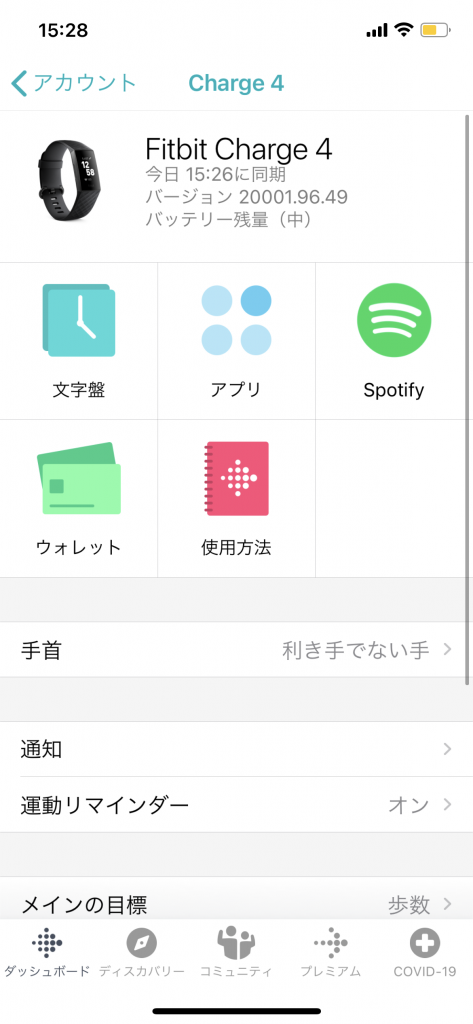
まず、端末のセキュリティを設定していきます。
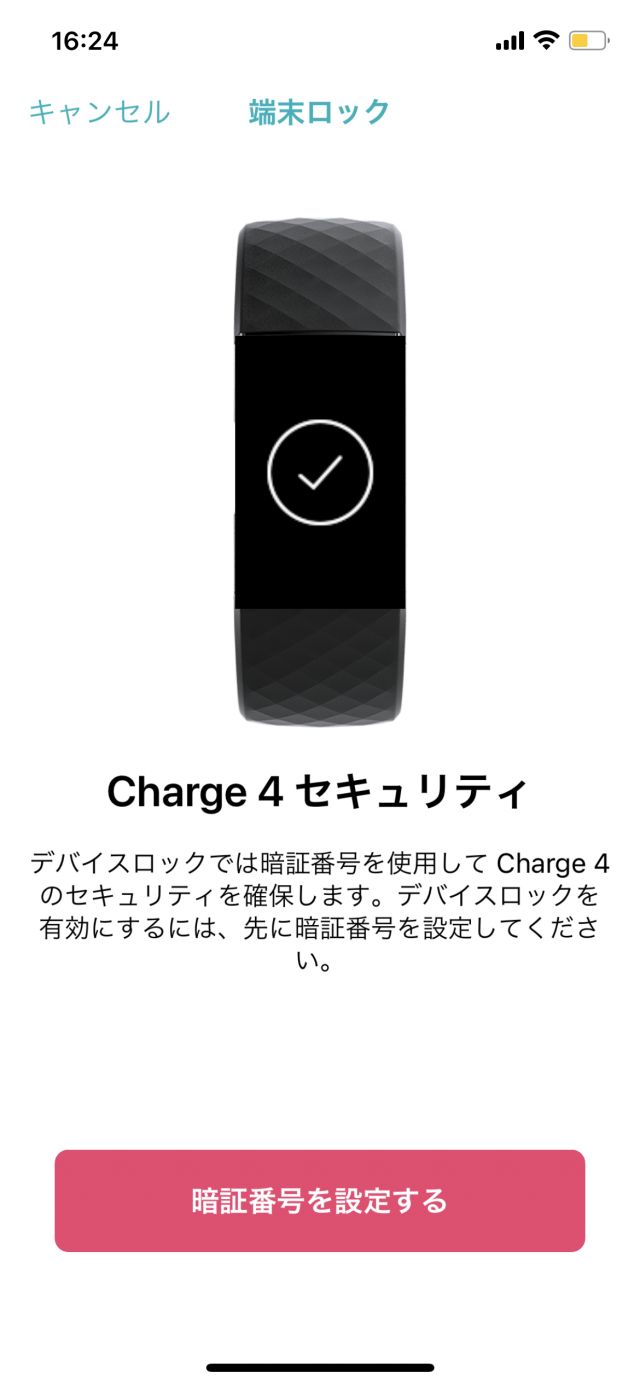
セキュリティ設定のため、スマートウォッチの端末ロックから設定します。
4桁の数字を入力しましょう。
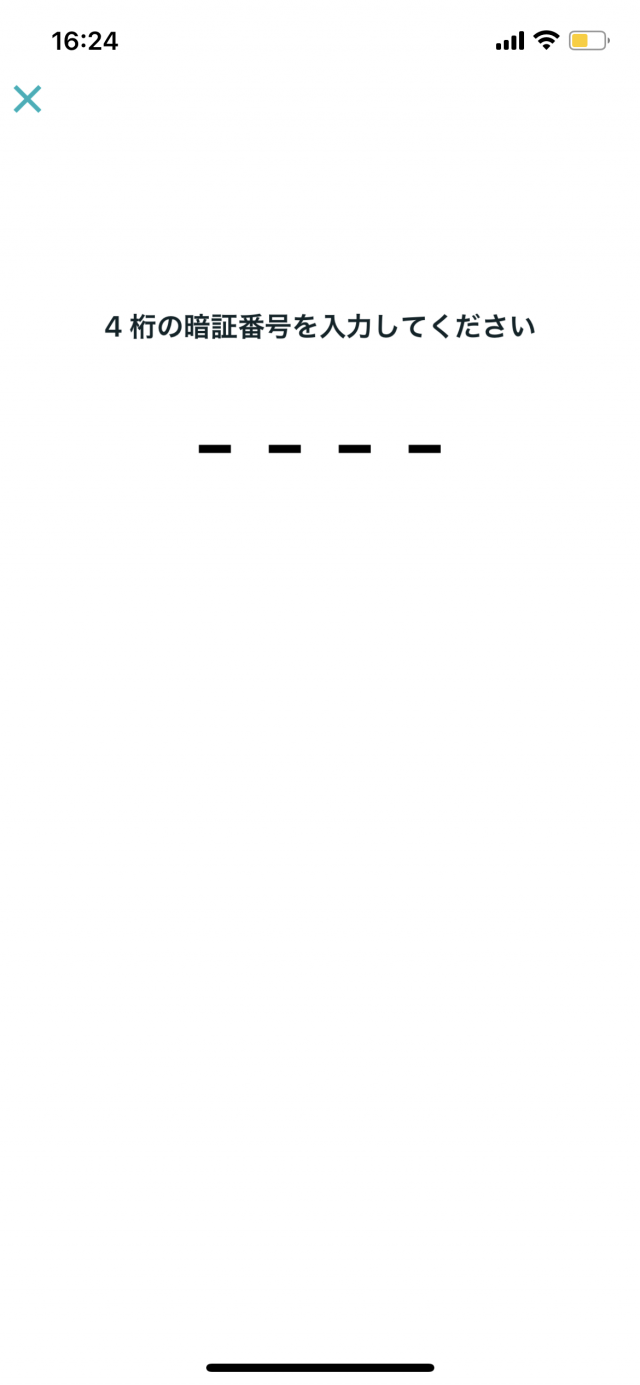
最初だけ暗証番号を設定し、その後、Fitbit Pay ウォレットにSuicaを追加します。
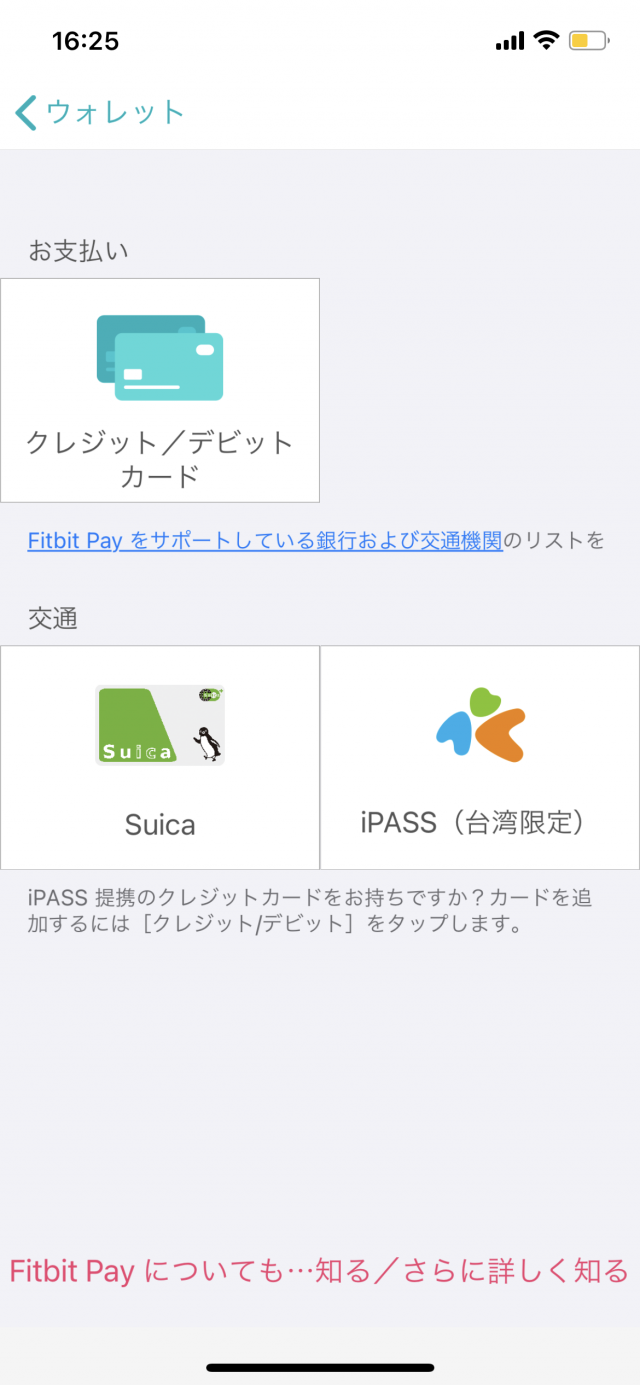
次に、「Suica」をタップすると、発行の手続きに入ります。
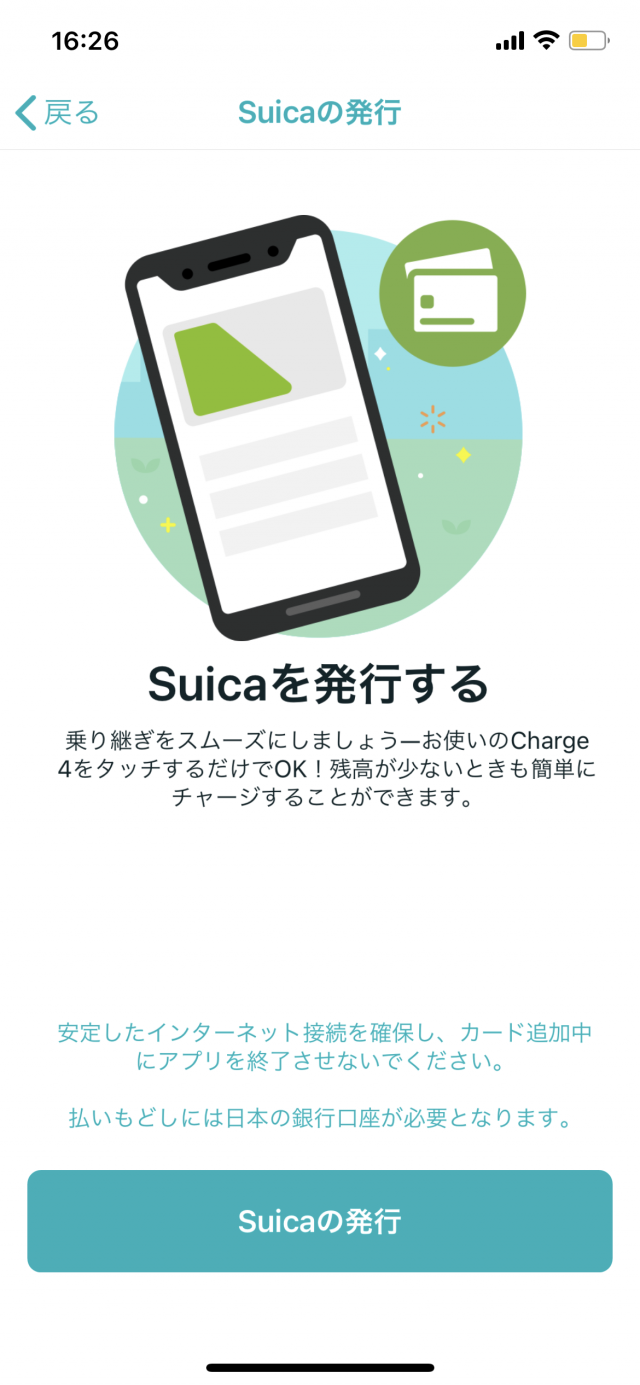
あとは、基本情報を設定し登録完了。
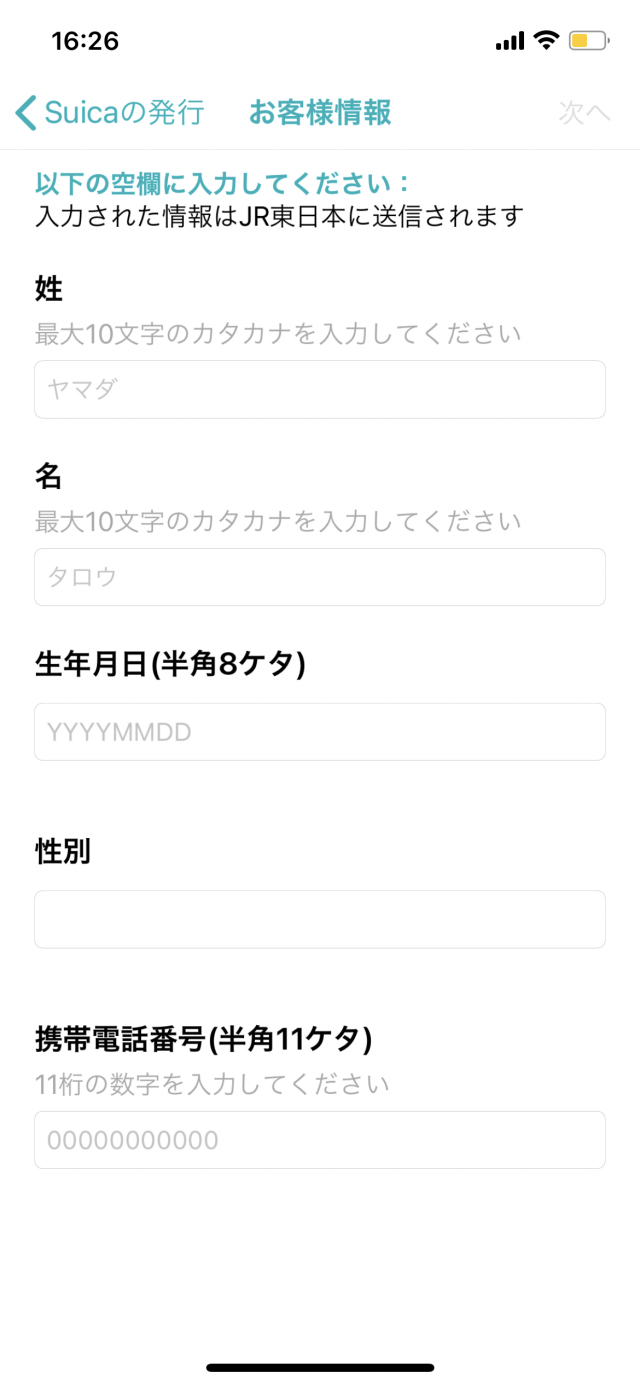
その後、最初のチャージ額を設定します。
Suicaのチャージ方法
では、次にチャージ方法を見ていきましょう。
・アプリのウォレット>Suica>入金(チャージ)をタップ
・希望の金額を指定して、「お支払いに進む」をタップ
・Google Payで支払い手続きをする
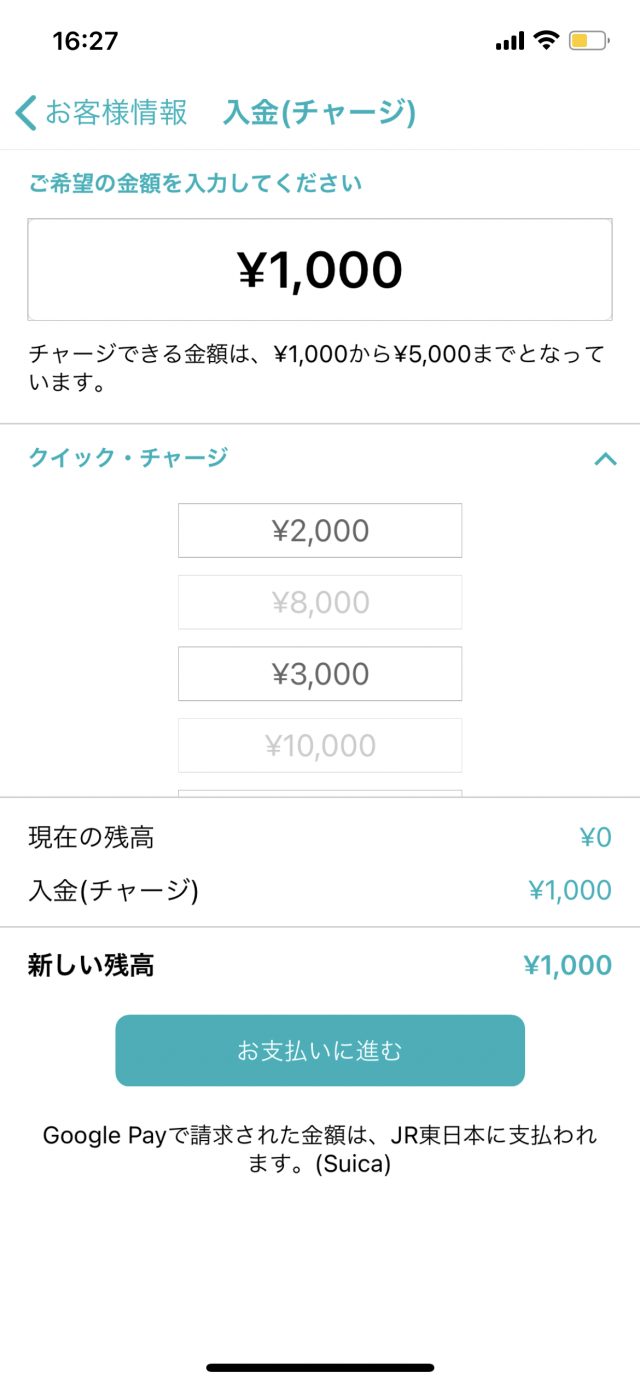
「お支払いに進む」をタップすると画面が切り替わります。
こちらのスマートウォッチはGoogle Payを通じて支払いが行われるので、
Googleアカウントへのログインを求められます。
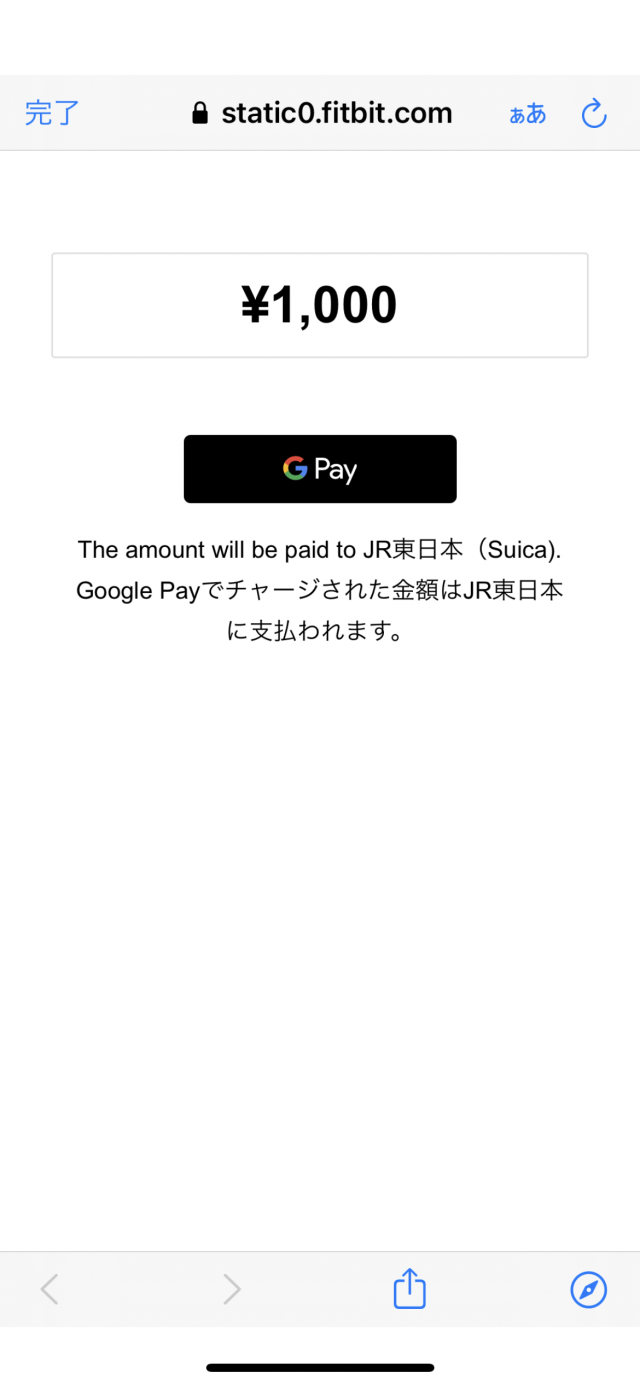
ログインすると特約が表示されるので、確認の上「同意」を押すとSuicaの設定が完了します。
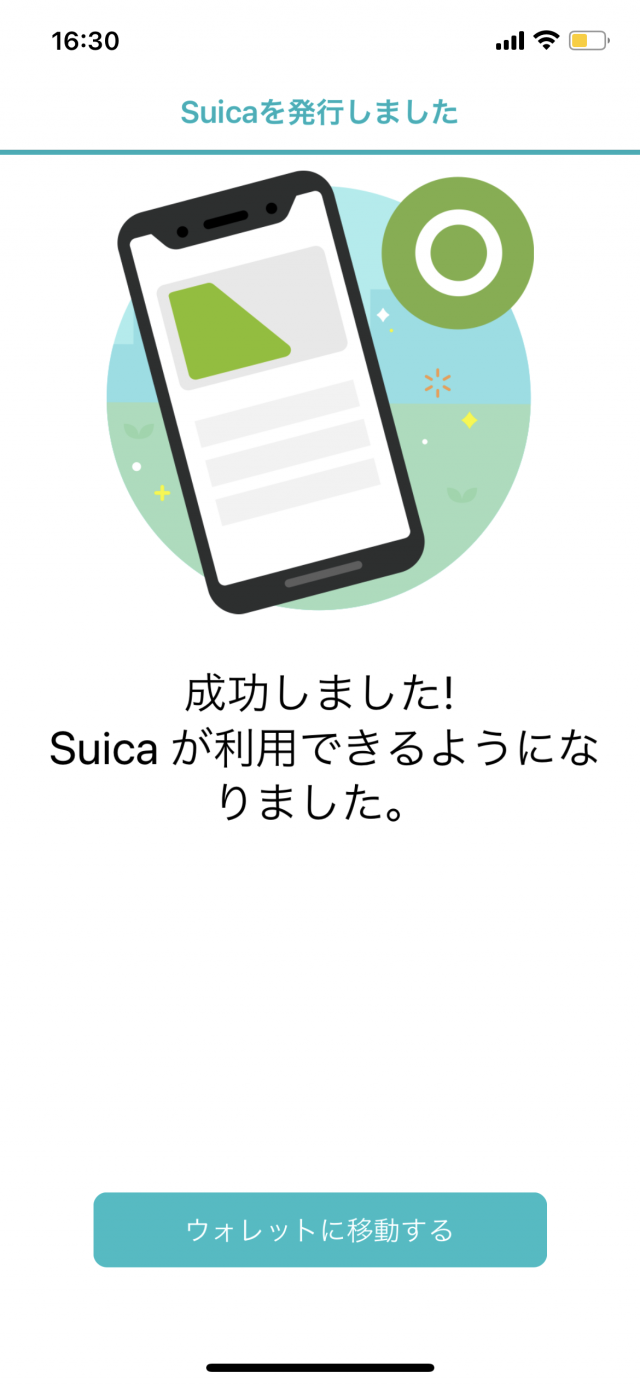
チャージは1円単位で入力可能です。
既に登録済みの支払い方法(カード情報)であれば、再ログイン等なしで簡単にチャージができます。
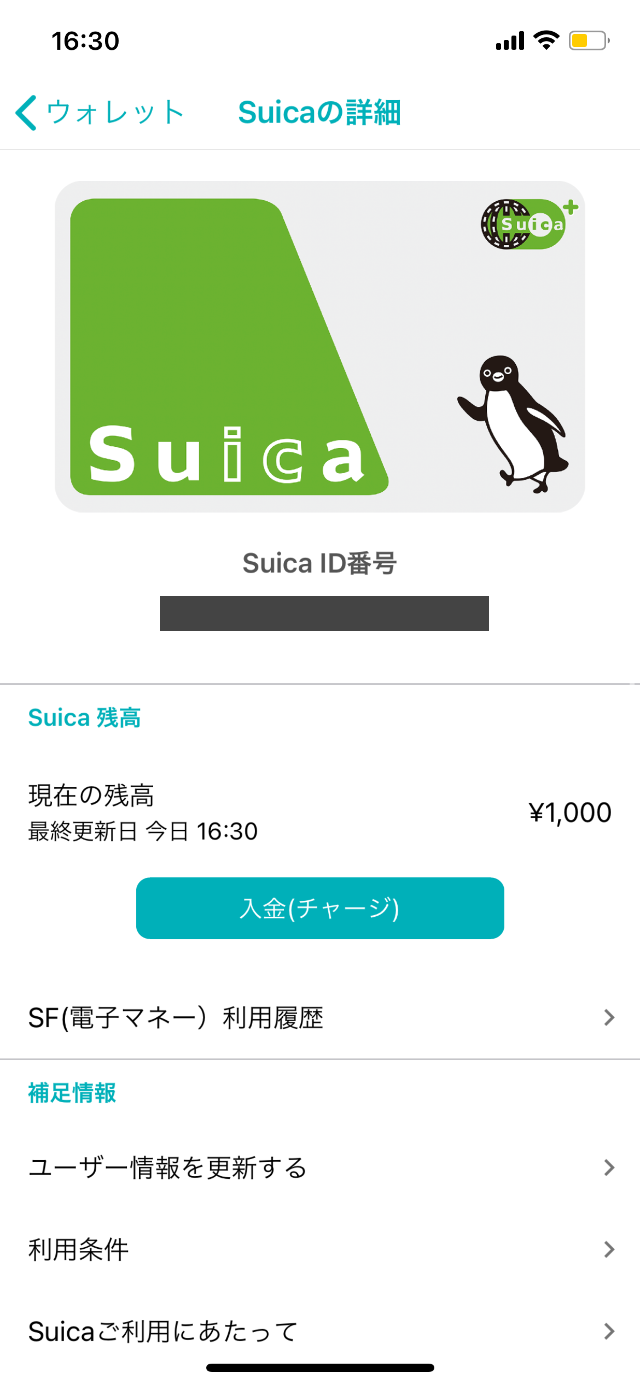
複数枚使い分けたい方は、別途スマートフォン側で作成するか、実際のカードを発行しましょう。
オートチャージはできる?
結論から言うと、Fitbit デバイスではオートチャージはできません。
現金でSuicaに入金(チャージ)したい場合は、
JR東日本の券売機を利用するか、Suicaが利用できるコンビニのレジで対応できます。
Suicaの入金チャージまとめ
1、アプリでGoogle Payで支払いチャージ
2、JR東日本の券売機でチャージ
3、Suicaが利用できるコンビニのレジでチャージ
Suicaの入金残高の確認方法
Suica入金残高の確認する流れ
・ホーム画面の左上「アカウント」→タップ
・「スマートウォッチ名」→タップ
・「ウォレット」→タップするとSuicaが表示
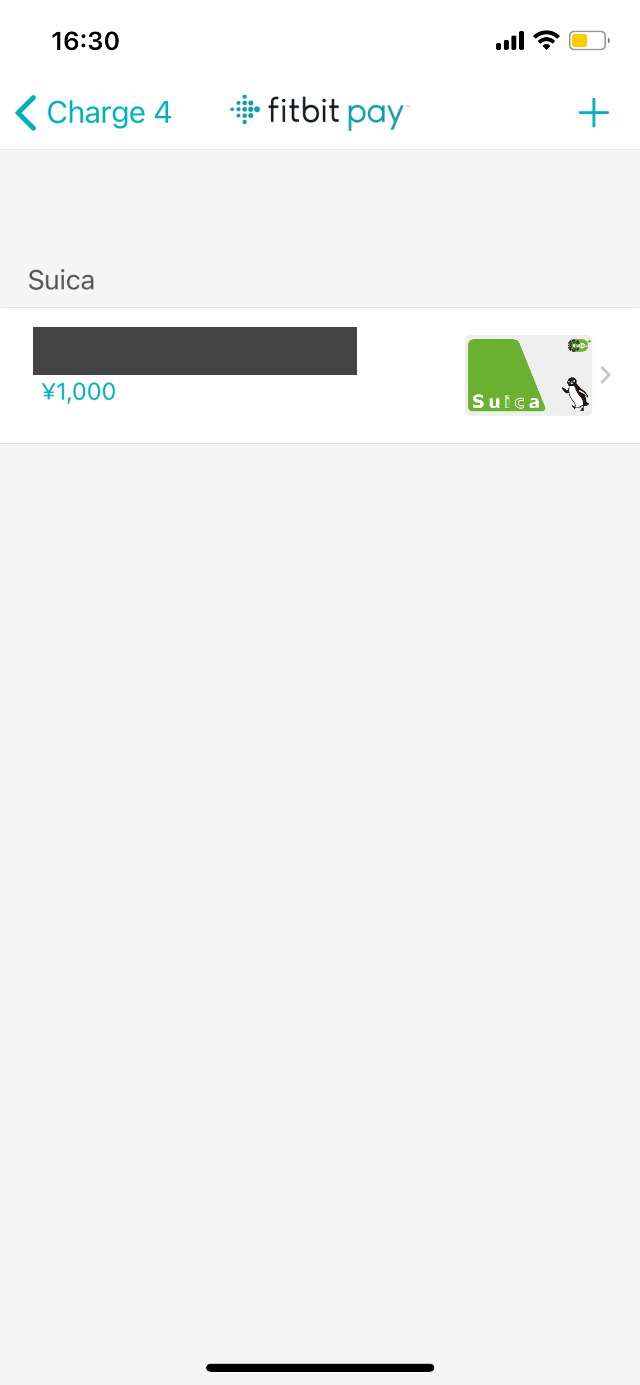
こちらの画面から下記の操作が可能です。
・チャージ
・利用履歴の確認
・利用者情報の更新
・Suicaの削除
履歴をダウンロード、領収書を発行する方法
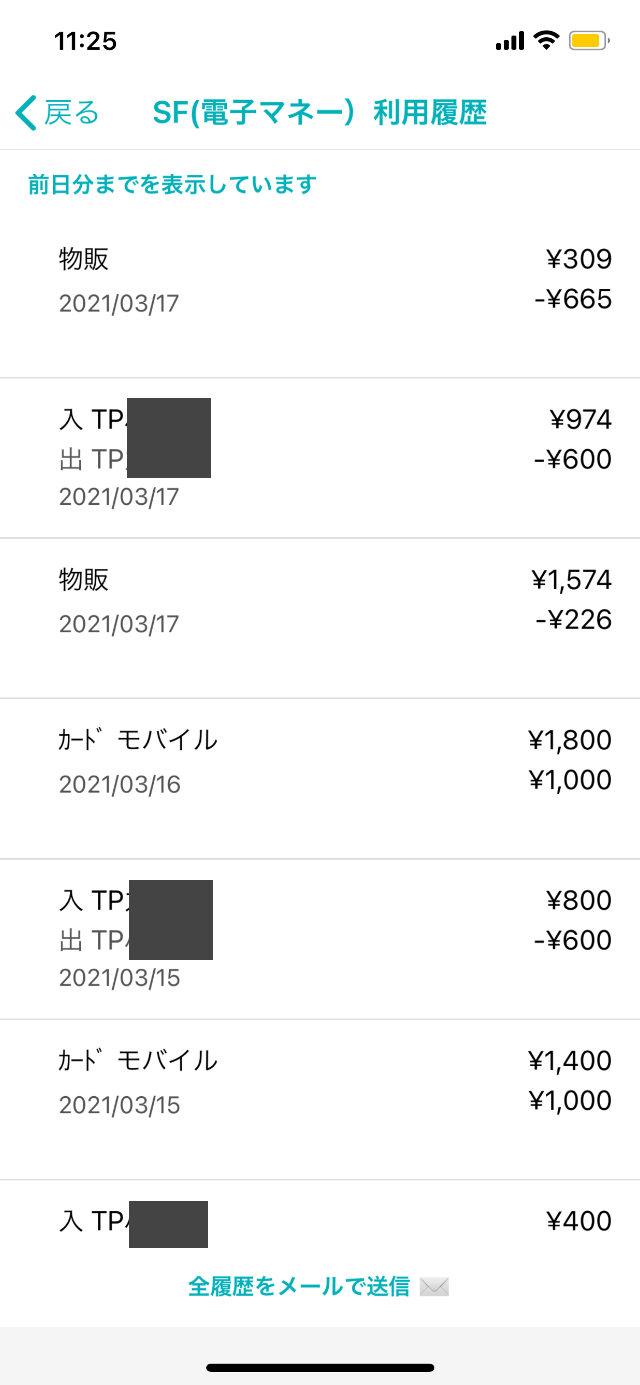
利用履歴については、前日分までのチャージ、出金を一覧で確認することができます。
支払い金額、利用場所名(駅の場合はどの駅で乗車してどの駅で降車したか)が表示されます。
また、全履歴をメールで送信することも可能です。
メールに送信して、領収書として精算しましょう。
実際にSuica機能を使った様子!
チャージ後に実際に、Suica機能を使ってみました!
Fitbit charge4のボタンを押す必要もなく、かざすだけで大丈夫でした!

ちゃんと改札機も反応してくれます。

あとは、ファミマのコンビニでも利用。
財布を出さなくても良い、便利さを感じました。

使ってみた注意点!
実際利用してみて、気づいた注意点もあったのでご説明します。
・Suicaを使用する際はスマホを近くに置いておく必要はなし。
・電車内で充電が切れた場合は、駅員さんに説明して現金払いで問題なし。(次回、改札利用前に駅員さんへ説明) ・グリーン券や定期券は購入できない。
・JRE POINT(JR東日本ポイント)は貯められる。
・チャージの上限が最大20,000円までに増える。
・新幹線「eチケットサービス」は、「えきねっと」への申込が必要である。
・「タッチでGo!新幹線」は、券売機での利用開始登録が必要である。
Fitbit charge4の購入レビュー記事は下記を参考にしてください。

新しいシリーズのFitbit charge5も実際に購入してレビューしてますので、ぜひ参考にしてください。














コメント